自动调节音量模式怎么关闭 Win10麦克风自动调节音量关闭方法
更新时间:2024-05-05 13:59:52作者:jiang
在使用Win10系统时,有时候我们会发现麦克风自动调节音量的功能会给我们带来困扰,影响到我们的正常使用体验,为了解决这个问题,我们需要关闭自动调节音量模式。接下来让我们一起来了解Win10系统中如何关闭麦克风自动调节音量的方法。
具体方法:
1.我们在Windows10系统桌面,找到右下角的“音量”图标。
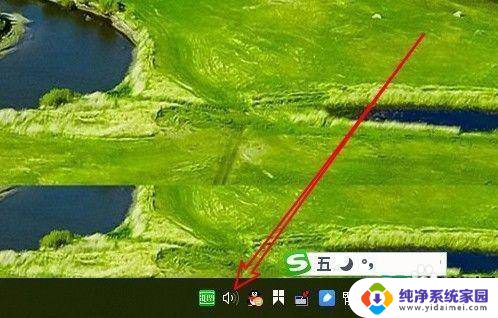
2.右键点击音量图标,在弹出菜单中选择“声音”的菜单项。
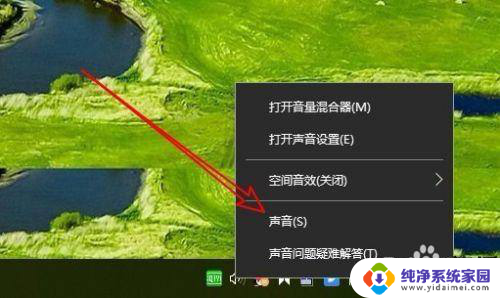
3.然后在打开的声音的窗口中点击“录制”的选项卡。
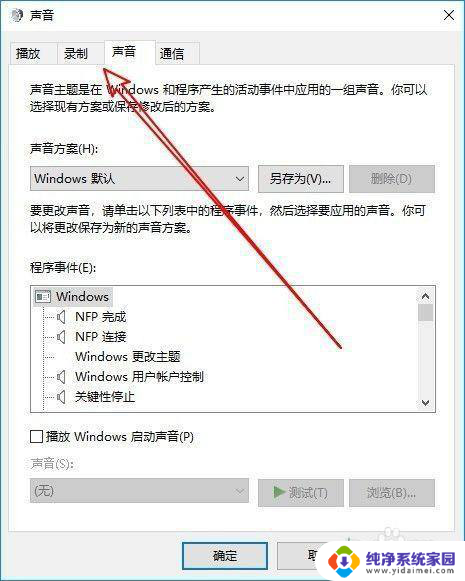
4.然后在打开的录制窗口中,我们找到“麦克风”的设置项。选中后点击右下角的“属性”按钮。
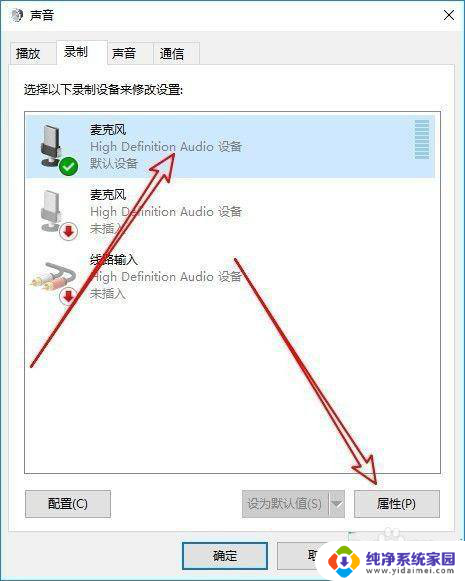
5.接下来我们再点击窗口中的“级别”选项卡。
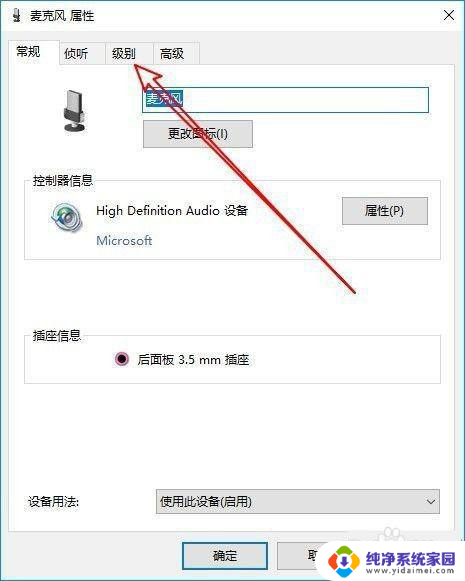
6.然后在打开的级别窗口中,我们调整麦克风加强到最左侧。设置为0,最后点击确定按钮。
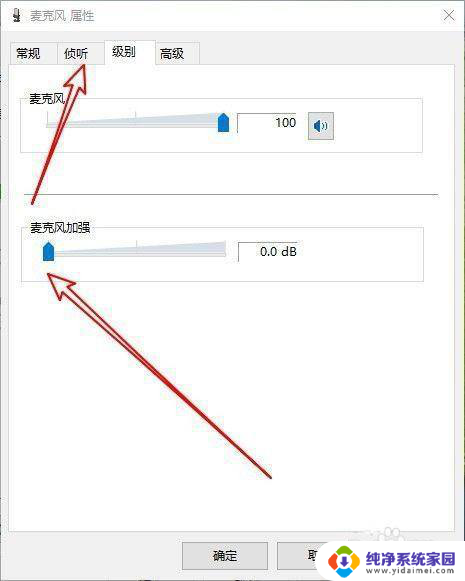
7.我们再切换到侦听的窗口,在窗口中勾选“侦听此设备”前面的复选框。最后点击确定按钮就可以了。这样以后Windows10系统就不会再自动加强麦克风了。
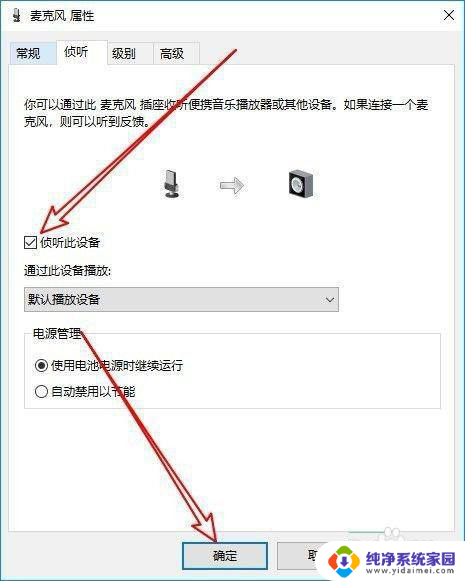
以上就是如何关闭自动调节音量模式的全部内容,不熟悉的用户可以按照以上方法进行操作,希望对大家有所帮助。
自动调节音量模式怎么关闭 Win10麦克风自动调节音量关闭方法相关教程
- win10系统怎么调麦克风音量 Win10电脑麦克风声音小调整方法
- 怎么调大电脑麦克风音量 win10麦克风音量调整教程
- 怎么提高电脑麦克风音量 win10怎么调整麦克风音量大小
- 怎么关掉亮度自动调节 win10自动调整屏幕亮度如何关闭
- lg显示器自动调节亮度怎么关 Win10自适应亮度关闭方法
- 电脑的音量键无法调节音量 Win10系统音量调节无效怎么办
- windows10麦克风怎么设置都没有声音 Win10麦克风声音调节设置步骤
- 怎么关闭麦克风声音 Win10麦克风静音设置
- 笔记本电脑亮度自动调节怎么关闭 Win10电脑如何关闭屏幕亮度自动调整选项
- 电脑怎么关闭自动调节亮度 Win10启用自适应亮度的步骤
- 怎么查询电脑的dns地址 Win10如何查看本机的DNS地址
- 电脑怎么更改文件存储位置 win10默认文件存储位置如何更改
- win10恢复保留个人文件是什么文件 Win10重置此电脑会删除其他盘的数据吗
- win10怎么设置两个用户 Win10 如何添加多个本地账户
- 显示器尺寸在哪里看 win10显示器尺寸查看方法
- 打开卸载的软件 如何打开win10程序和功能窗口